Wie konvertieren Sie PDF in Mindmap - 4 Wege
Möchten Sie Ihre Ideen übersichtlich darstellen, um sie besser verständlich zu machen? Dann können Sie Ihre PDF-Datei in eine Mindmap umwandeln!
Aber wie wandeln Sie eine PDF-Datei in eine Mindmap um? In diesem Artikel erfahren Sie alles darüber! Wir zeigen Ihnen vier effektive Möglichkeiten mit Schritt-für-Schritt-Anleitungen unter Verwendung von AI-Tools, die Sie online und offline vervenden können.
Teil 1. Wie Sie PDF in eine Mindmap mit UPDF AI umwandeln
Möchten Sie Ihre digitalen Dokumente einfach und schnell eine Mindmap umwandeln? Nutzen Sie UPDF AI ! Mit leistungsstarker AI-Technologie wird Ihr PDF mit einem Klick in eine Mindmap umgewandelt.
Darüber hinaus können Sie Mindmaps in verschiedenen Sprachen erstellen wie Chinesisch, Französisch und mehr. Neben der Erstellung strukturierter Mindmaps können Sie damit Informationen aus einem Bild extrahieren, mit PDFs chatten und jedes gewünschte Thema erkunden.
Die ersten 30 Aufgaben können Sie kostenlos erledigen! Probieren Sie es also aus! Besuchen Sie UPDF AI online und erfahren Sie, wie Sie damit Ihre PDFs produktiver verwalten können.
Hier finden Sie eine Schritt-für-Schritt-Anleitung:
Schritt 1: Gehen Sie zum UPDF Online-AI-Assistent. Klicken Sie oben rechts auf „Anmelden“, um sich bei der Plattform zu registrieren und fortzufahren.
Schritt 2: Sie werden zur Benutzeroberfläche von UPDF AI weitergeleitet. Klicken Sie auf „Datei hochladen“, um die zu konvertierende PDF-Datei zu importieren.
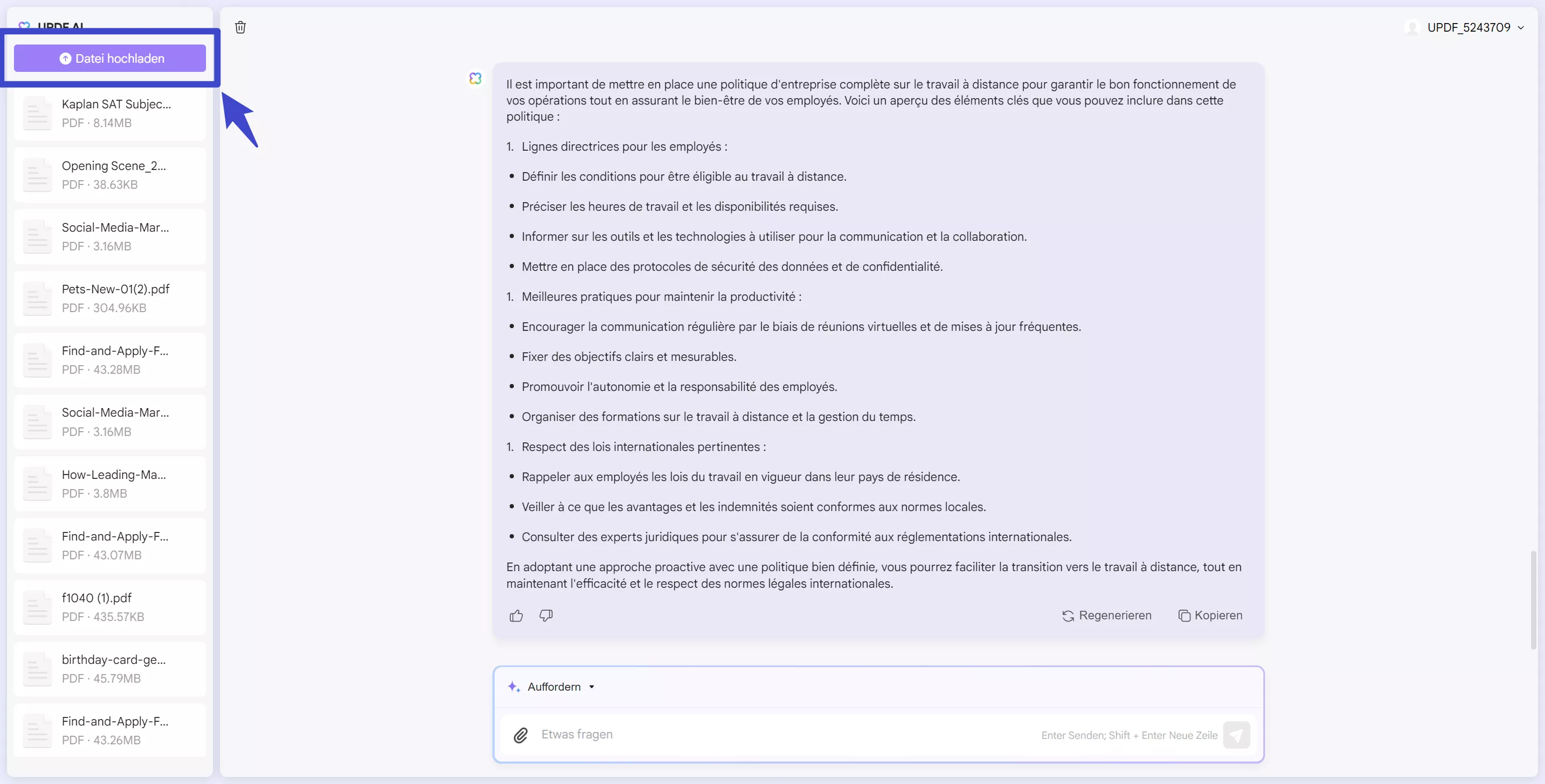
Schritt 3: Nachdem Ihre Datei hochgeladen ist, klicken Sie dann auf „Erste Schritte“, um mit UPDF AI zu interagieren.
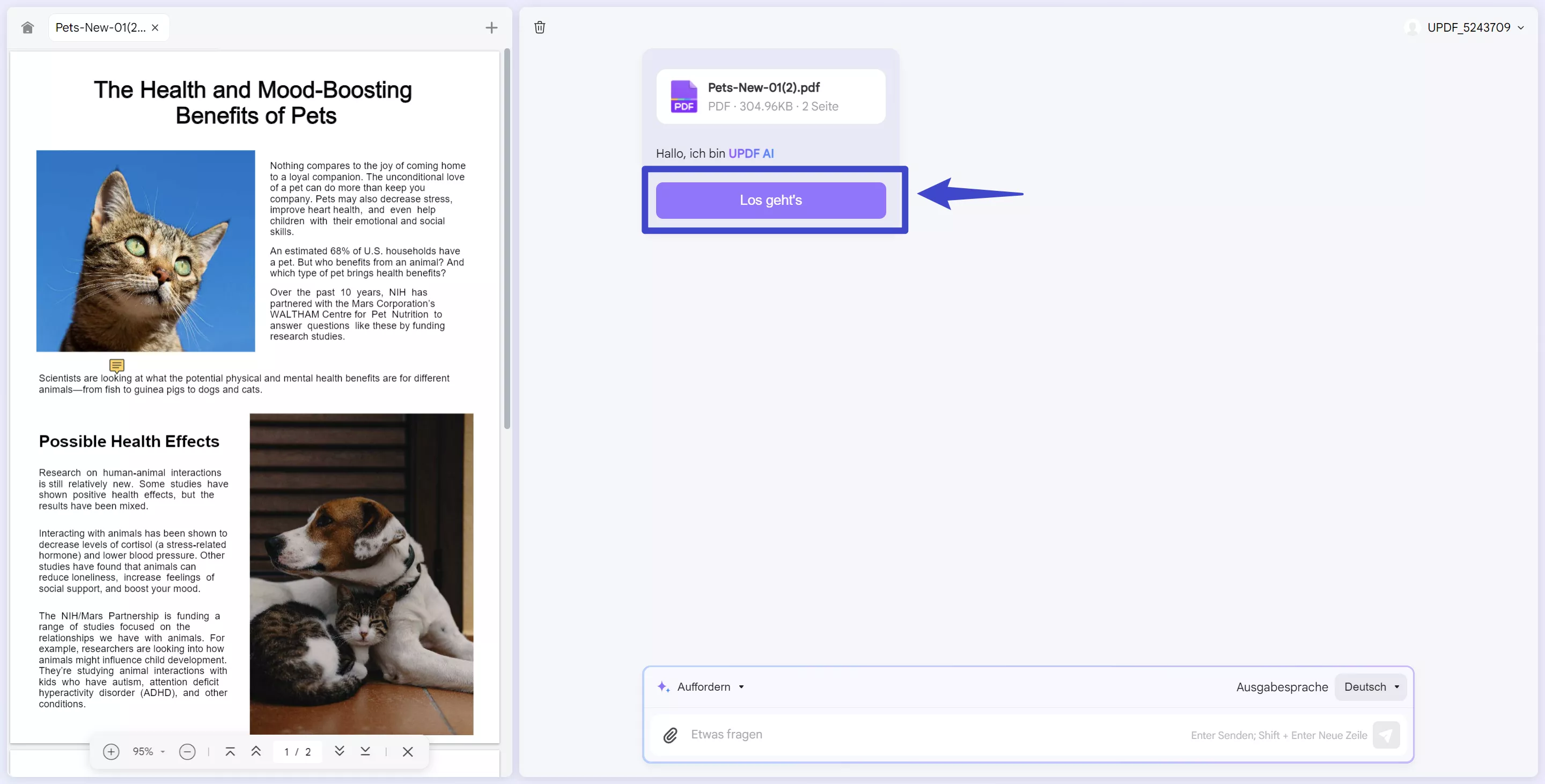
Schritt 4: Gehen Sie zum Eingabeaufforderungsfeld unten. Dann klicken Sie hier auf „Eingabeaufforderung“ und wählen Sie „Mindmap erstellen“.
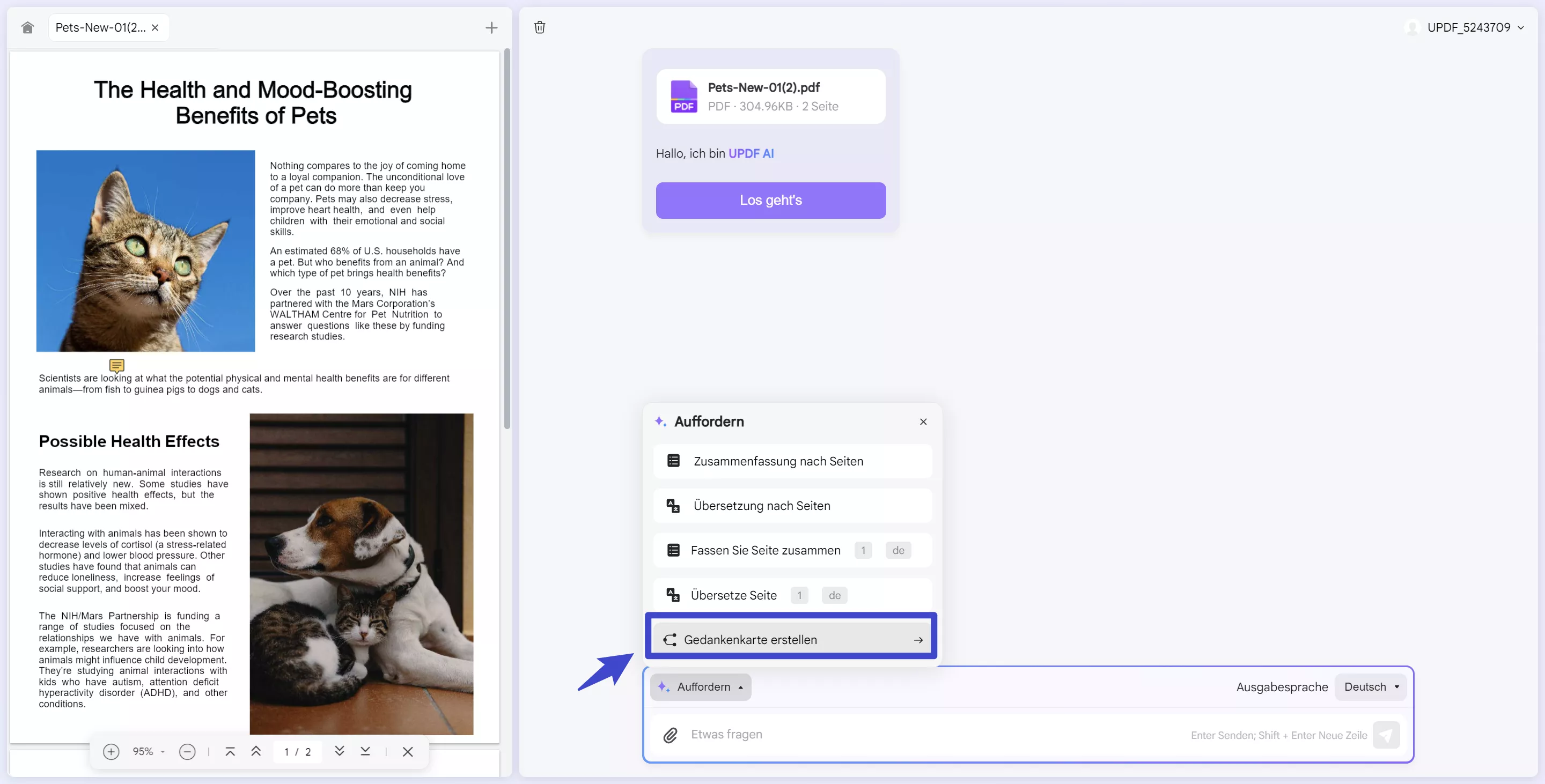
Schritt 5: Definieren Sie den Seitenbereich für den Inhalt, den Sie in eine Mindmap umwandeln möchten. Klicken Sie anschließend auf „Los“.
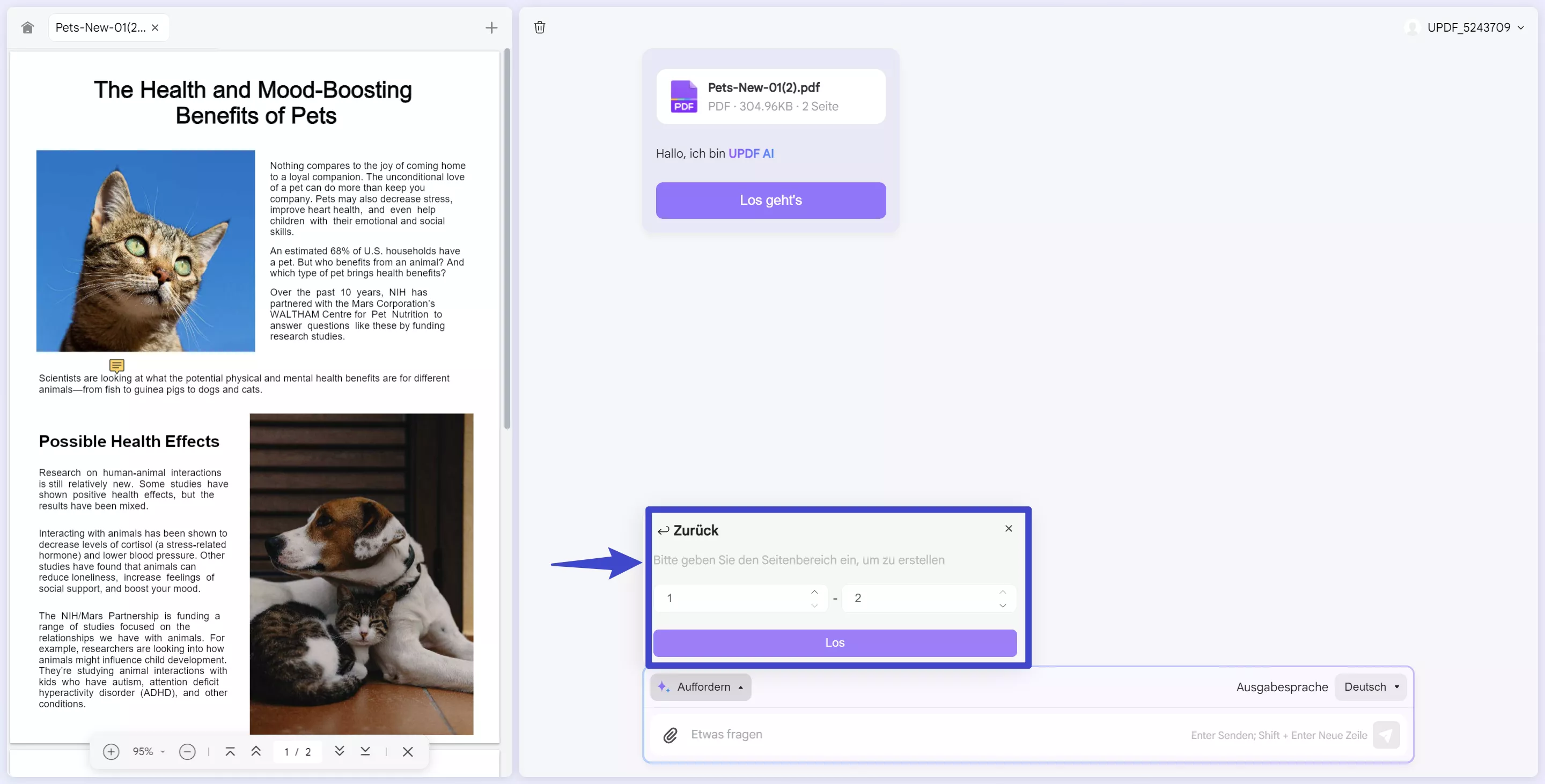
Schritt 6: UPDF AI wandelt Ihr PDF in eine Mindmap um und zeigt sie auf Ihrem Bildschirm an. Klicken Sie auf „Herunterladen“ unter dem Bild, um es auf Ihrem Gerät zu speichern. Sie können es auch anzeigen, indem Sie auf „In neuem Fenster öffnen“ oder „Vollbild“ klicken.
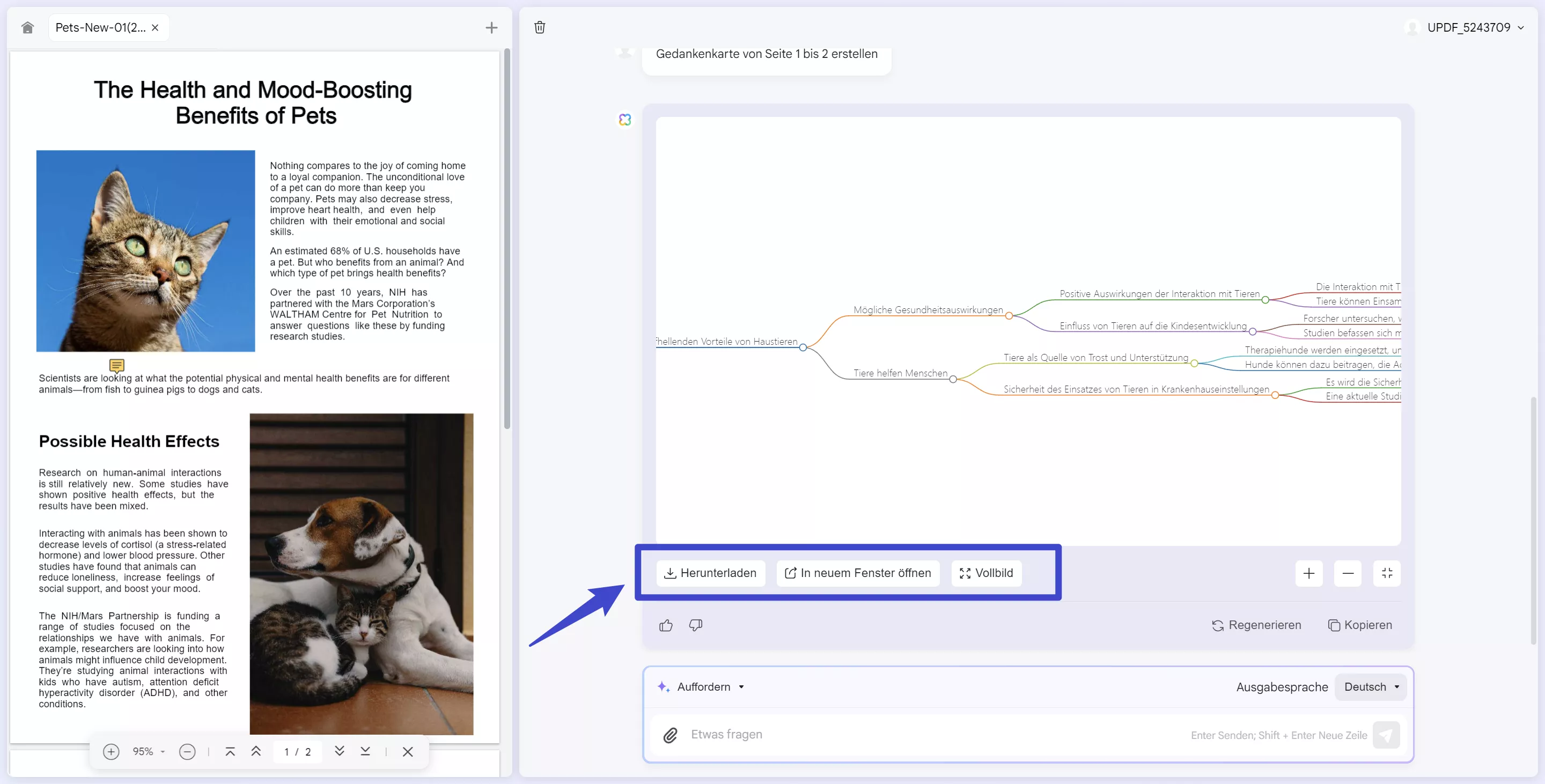
Neben der Konvertierung von PDF in Mindmaps bietet UPDF AI noch viele weitere Funktionen. Im folgenden Video erfahren Sie, wie Sie mit UPDF AI Ihre Produktivität auf unzählige Weise steigern können.
Teil 2. Wie wandeln Sie PDF online in eine Mindmap mit Map This um
Map This ist eine weitere einfache Lösung zum Erstellen einer Mindmap aus PDF-Dateien, mit der Sie PDFs kostenlos in Mindmaps umwandeln können. Aber Sie können nur 15 kostenlose Credits verwenden, bevor Sie ein Upgrade durchführen müssen.
Mit Map This können Sie grundlegende Mindmaps mit einem zentralen Thema erstellen, das sich in Unterthemen verzweigt. Außerdem werden bestimmten Kategorien unterschiedliche Farben hinzugefügt.
Hier ist die Anleitung:
Schritt 1: Gehen Sie zur offiziellen MapThis-Website und registrieren Sie sich bei der Plattform, um sie zu nutzen.
Schritt 2: Sobald Sie sich angemeldet haben, wird ein Popup angezeigt. Klicken Sie hier auf „PDF hochladen“.
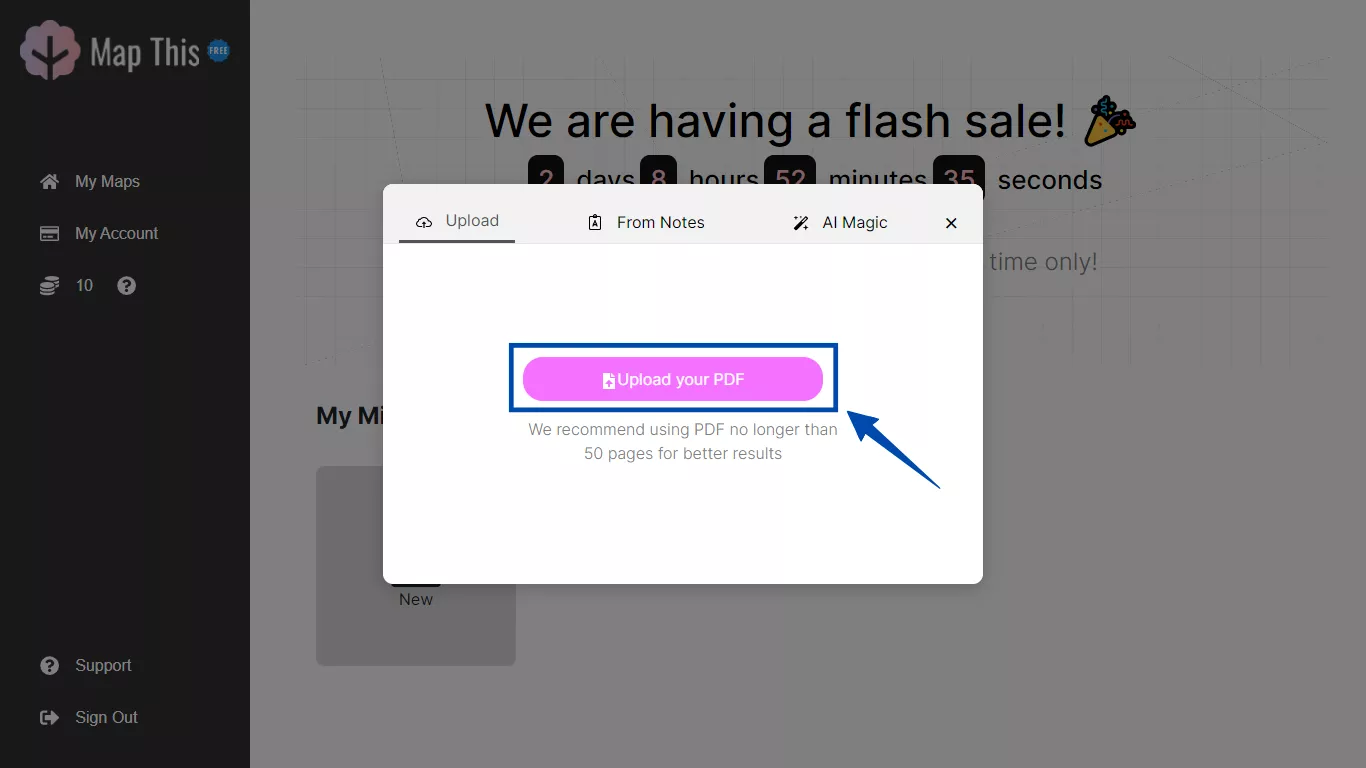
Schritt 3: Warten Sie, bis Ihre Datei hochgeladen ist. Überprüfen Sie die Anzahl Ihrer Gratis-Credits und klicken Sie auf „Map This“, um die Konvertierung von PDF in eine Mindmap zu bestätigen.
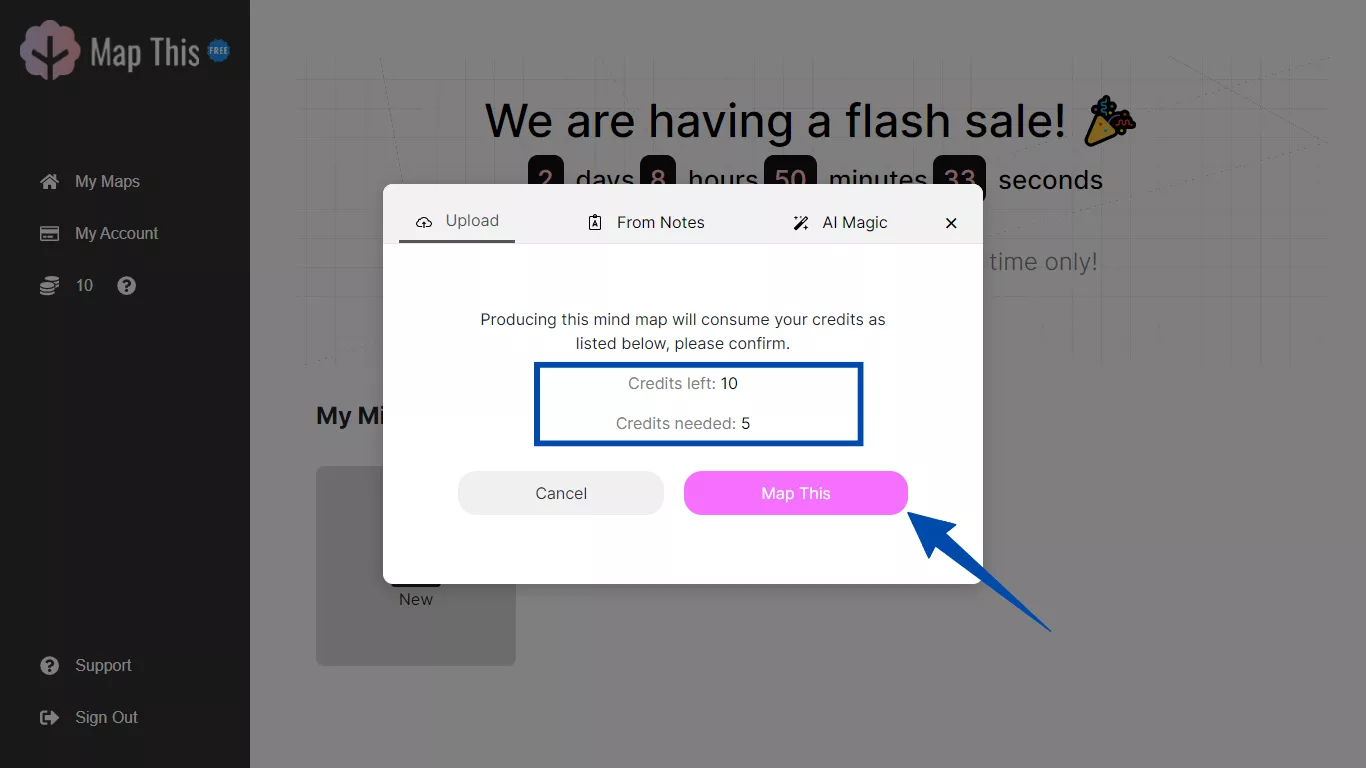
Schritt 4: Klicken Sie auf „Anweisungen hinzufügen“ und schreiben Sie den Titel für die Mindmap in das Textfeld unter „Hauptthema“. Klicken Sie anschließend auf „Weiter“.
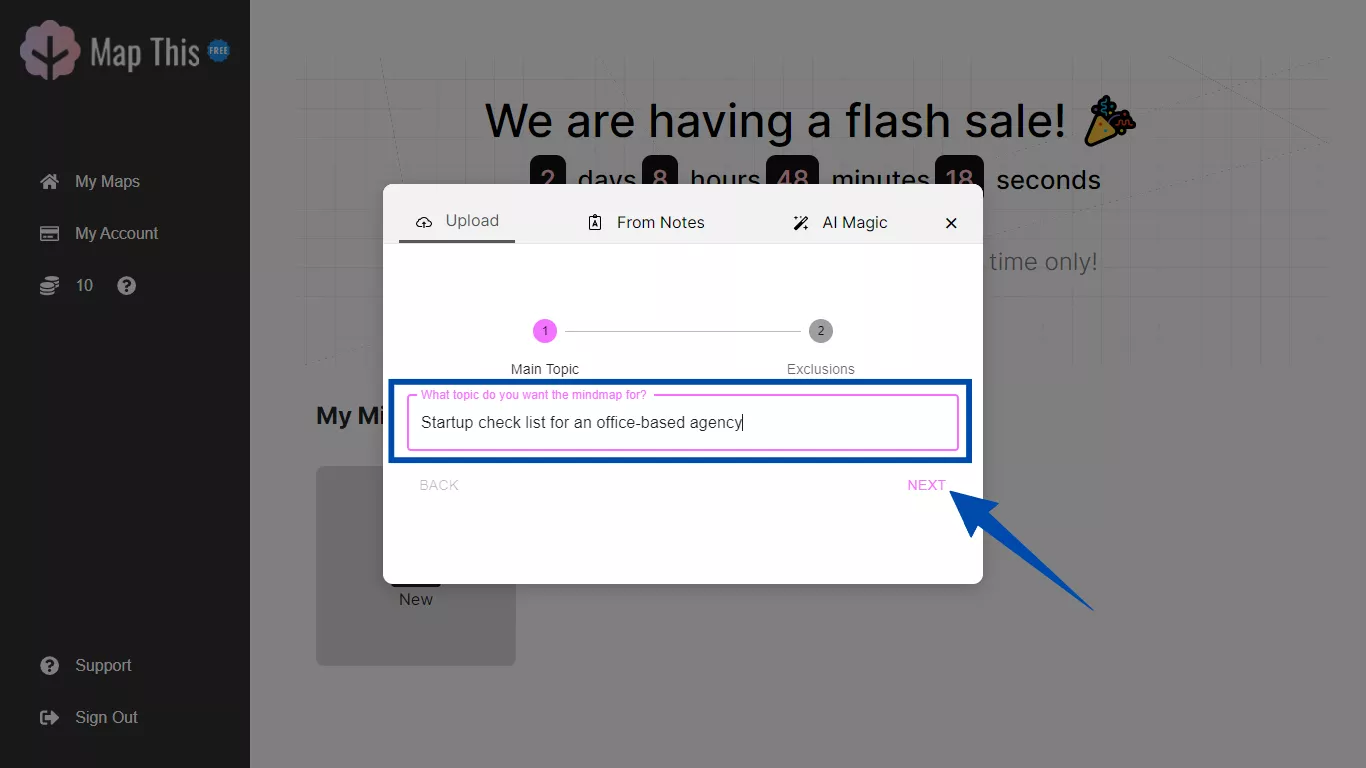
Schritt 5 : Klicken Sie auf das Textfeld und fügen Sie Informationen zu Teilen hinzu, die Sie nicht in die Mindmap aufnehmen möchten. Klicken Sie dann auf „Fertig“, um die Umwandlung zu starten.
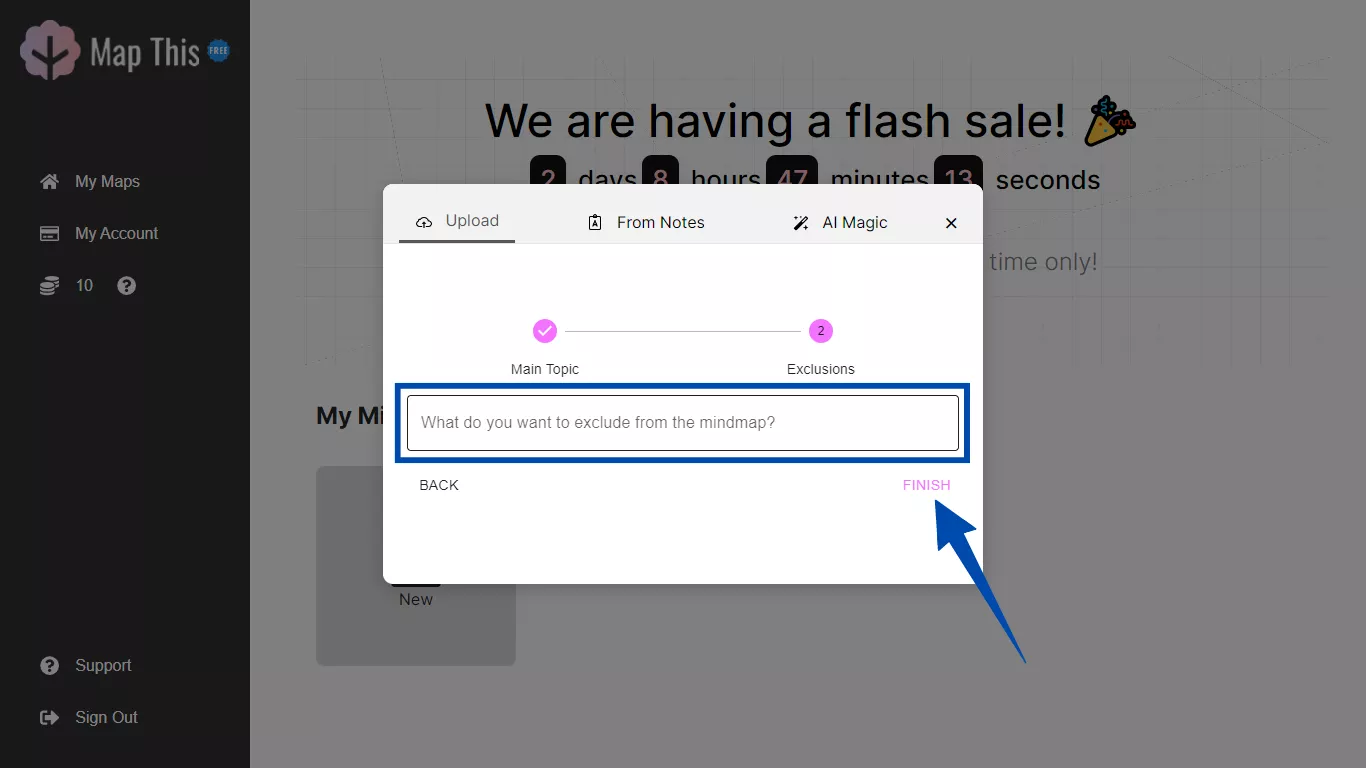
Schritt 6 : Warten Sie, bis die Mindmap erstellt ist. Klicken Sie dann oben rechts auf den Aufwärtspfeil und wählen Sie „Exportieren“, um die Map auf Ihrem Gerät zu speichern.
Teil 3. Wie wandeln Sie PDF mit GitMind in eine Mindmap um
GitMind ist ein Premium-Tool, das PDF-Dateien mithilfe eines kreditbasierten Systems in Mindmaps konvertiert. Mit dieser Plattform können Sie Karten in Form von Flussdiagrammen mit farbigen Zweigen erstellen, um die Navigation zu erleichtern. Sobald die Karte erstellt ist, kann sie manuell oder mithilfe von KI bearbeitet und angepasst werden.
Hier ist die Anleitung:
Schritt 1: Gehen Sie auf die offizielle Webseite von GitMind und klicken Sie auf „Anmelden“, um sich bei der Plattform anzumelden und sie zu nutzen.
Schritt 2: Klicken Sie in der Hauptoberfläche auf „GitMind AI“ und wählen Sie „Mind Mapping“ aus der Liste.
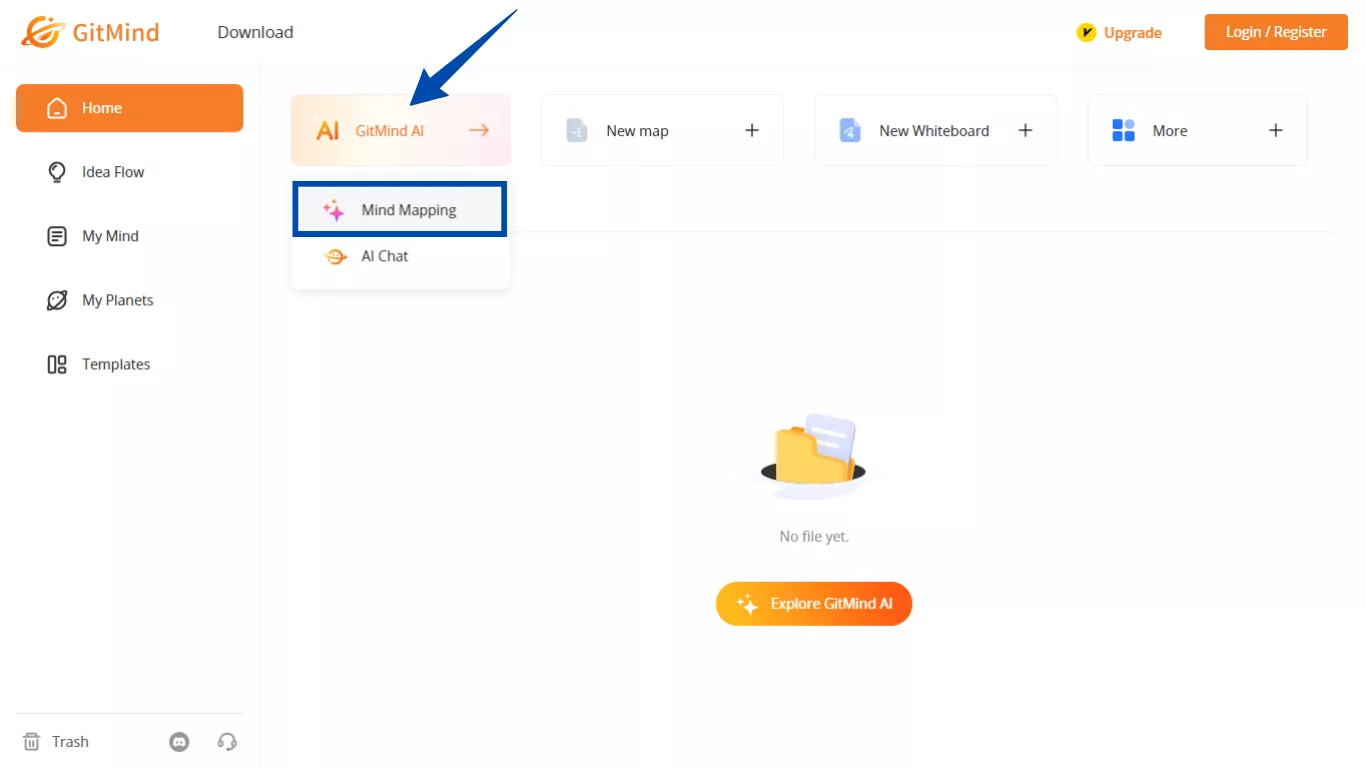
Schritt 3: Auf Ihrem Bildschirm wird ein Popup-Fenster geöffnet. Wählen Sie hier „Datei in Mindmap“ aus. Dann laden Sie Ihre PDF-Dateien hoch und klicken Sie auf „Generieren“, um sie in eine Mindmap umzuwandeln.
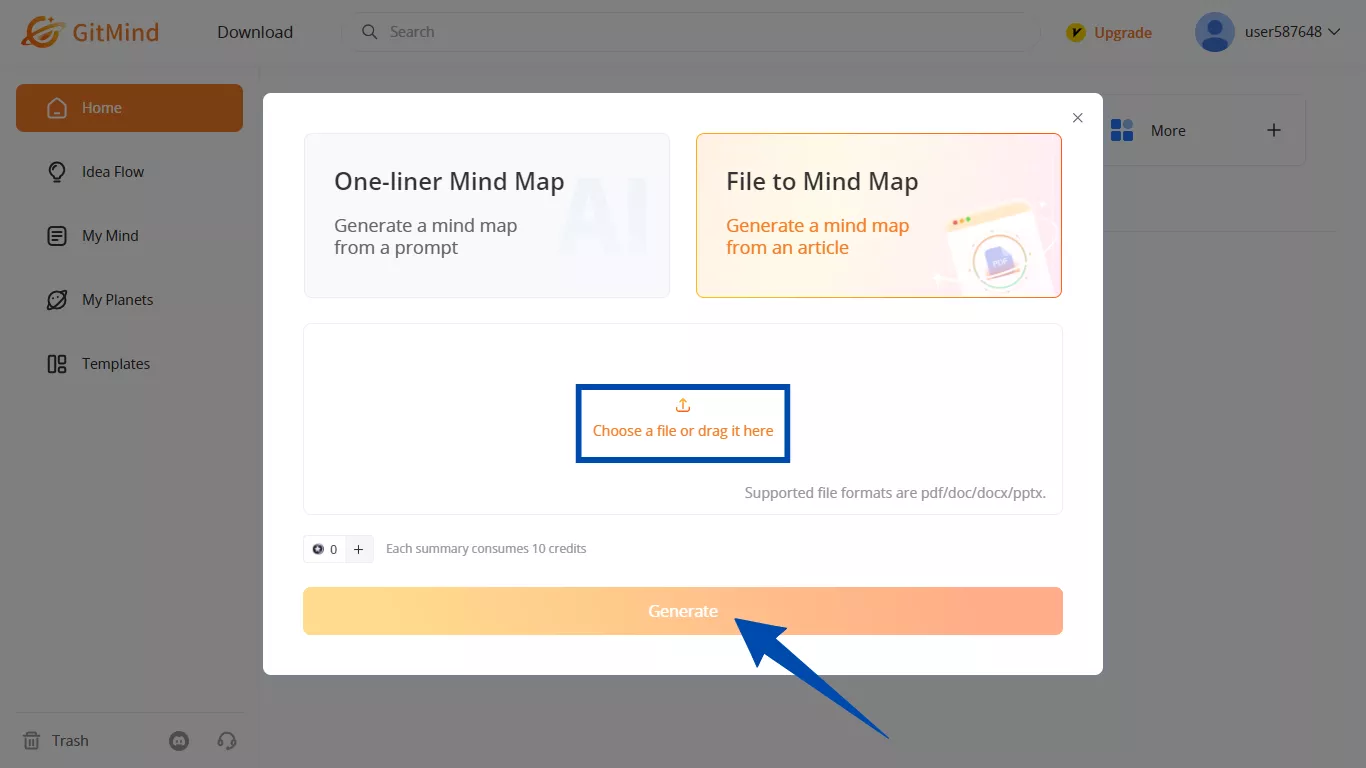
Teil 4. Wie wandeln Sie PDF in eine Mindmap mit Mapify PDF um
Suchen Sie nach einer flexiblen Lösung, um PDFs kostenlos online mit AI in Mindmaps umzuwandeln? Mapify PDF ist genau das Richtige für Sie! Damit können Sie komplexe Maps erstellen und kostenlos bearbeiten. Außerdem können Sie das Grundgerüst und die Farbe der Map anpassen.
Sehen Sie die folgenden Anleitung an:
Schritt 1: Gehen Sie auf die Mapify PDF-Website und klicken auf „Anmelden“, um sich bei der Plattform zu registrieren.
Schritt 2: Klicken Sie auf den Link „Hochladen“, um Ihr PDF auf die Plattform zu importieren. Sie können die Datei auch per Drag & Drop dorthin ziehen.
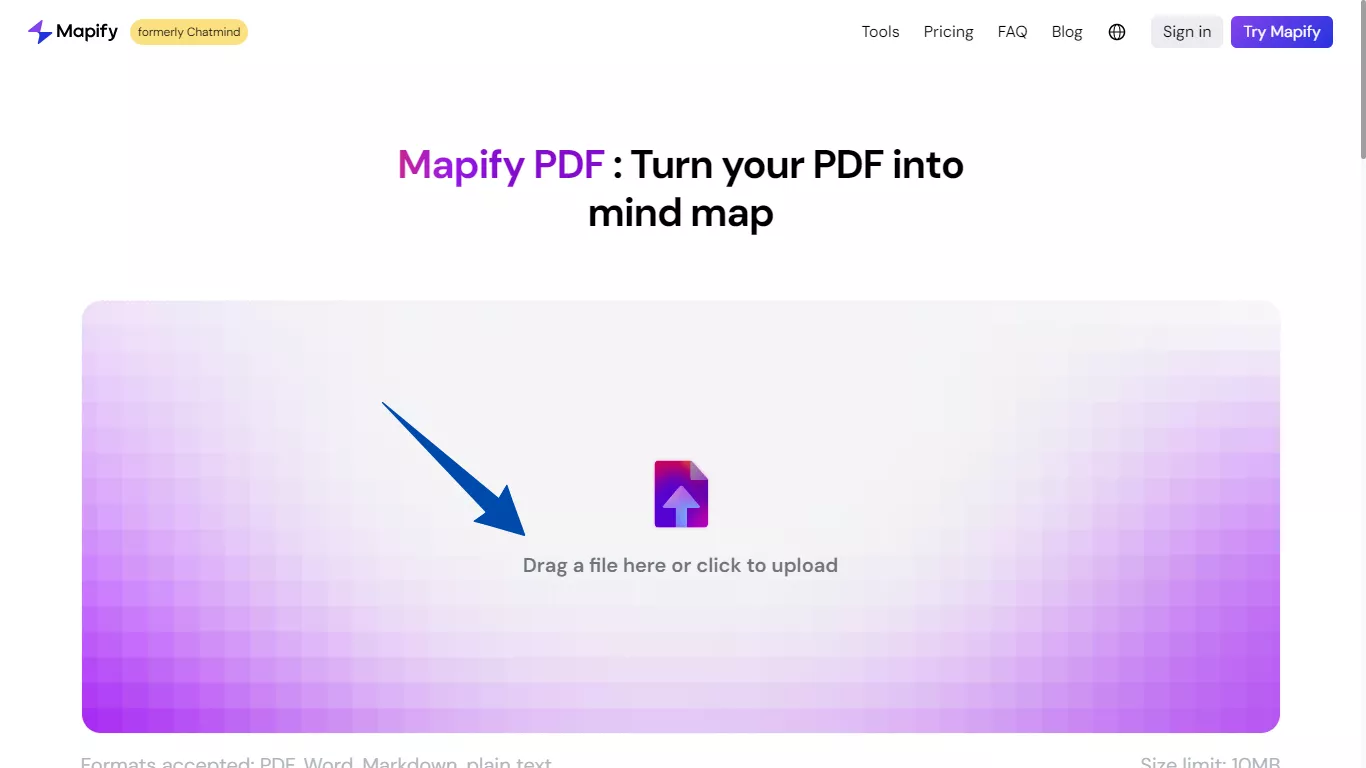
Schritt 3: Mapify extrahiert automatisch Text aus der Datei und wandelt ihn in eine Mindmap um.
Schritt 4: Doppelklicken Sie auf den Text, um ihn bei Bedarf zu bearbeiten. Sie können auch oben rechts auf „Format“ klicken, um den Stil der Karte anzupassen.

Schritt 5: Nachdem Sie die Karte bearbeitet haben, klicken Sie auf die Schaltfläche „Teilen“ und wählen Sie „Exportieren“. Wählen Sie dann das Format für die exportierte Datei aus.

Fazit
Wenn Sie sich gefragt haben, wie Sie eine PDF-Datei in eine Mindmap umwandeln können, stehen Ihnen jetzt vier effektive Möglichkeiten zur Verfügung. Alle Tools bieten eine großartige Lösung zum Erstellen von Mindmaps online. UPDF AI sticht jedoch hervor, da Sie damit ganz einfach Mindmaps erstellen können und die ersten 30 Eingabeaufforderungen kostenlos sind.
Probieren Sie es aus und Verwenden Sie den UPDF-AI-Assistent online, um PDFs in Mindmaps umzuwandeln. Und laden Sie UPDF herunter , um Ihre PDFs mit AI-gesteuerten Lösungen zu bearbeiten!
Windows • macOS • iOS • Android 100% sicher
 UPDF
UPDF UPDF für Windows
UPDF für Windows UPDF für Mac
UPDF für Mac UPDF für iPhone/iPad
UPDF für iPhone/iPad UPDF für Android
UPDF für Android UPDF AI Online
UPDF AI Online UPDF Sign
UPDF Sign PDF lesen
PDF lesen PDF beschriften
PDF beschriften PDF bearbeiten
PDF bearbeiten PDF konvertieren
PDF konvertieren PDF erstellen
PDF erstellen PDF komprimieren
PDF komprimieren PDF organisieren
PDF organisieren PDF zusammenführen
PDF zusammenführen PDF teilen
PDF teilen PDF zuschneiden
PDF zuschneiden PDF-Seiten löschen
PDF-Seiten löschen PDF drehen
PDF drehen PDF signieren
PDF signieren PDF Formular
PDF Formular PDFs vergleichen
PDFs vergleichen PDF schützen
PDF schützen PDF drucken
PDF drucken Batch-Prozess
Batch-Prozess OCR
OCR UPDF-Cloud
UPDF-Cloud Über UPDF AI
Über UPDF AI UPDF AI Lösungen
UPDF AI Lösungen FAQ zu UPDF AI
FAQ zu UPDF AI PDF zusammenfassen
PDF zusammenfassen PDF übersetzen
PDF übersetzen PDF erklären
PDF erklären Chatten mit PDF
Chatten mit PDF Chatten mit Bild
Chatten mit Bild PDF zu Mindmap
PDF zu Mindmap Chatten mit AI
Chatten mit AI Tutorials
Tutorials Technische Daten
Technische Daten Aktualisierungen
Aktualisierungen FAQs
FAQs UPDF-Tipps
UPDF-Tipps Blog
Blog Nachrichten
Nachrichten UPDF Rezensionen
UPDF Rezensionen Download-Zentrum
Download-Zentrum Kontakt
Kontakt
